wps将竖着的表格横向打印的教程
时间:2023-03-31 08:40:12作者:极光下载站人气:105
wps软件是一款功能齐全且丰富的办公软件,给用户带来了许多的便利和帮助,让用户在编辑文件的过程中能够轻松解决编辑问题,因此wps软件也就成为了用户电脑上必备的办公软件,当用户在wps软件中编辑表格文件时,会对数据信息进行简单的整理,一般情况下表格的页面方向默认为纵向,于是就有用户问到竖着的表格如何横向打印的问题,这个问题其实用户进入软件的打印预览窗口中将打印方向设置为横向即可,或者先将表格页面方向设置为横向再打印就可以实现了,详细的操作过程是怎样的呢,接下来就让小编来向大家分享一下wps将竖着的表格横向打印的方法吧,希望用户能够喜欢。
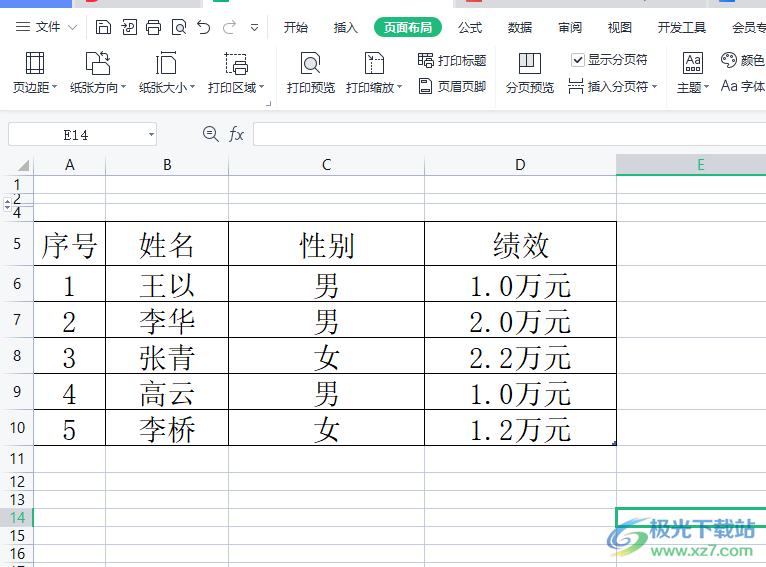
方法步骤
1.用户在wps软件中打开表格文件,并进入到编辑页面上来进行设置
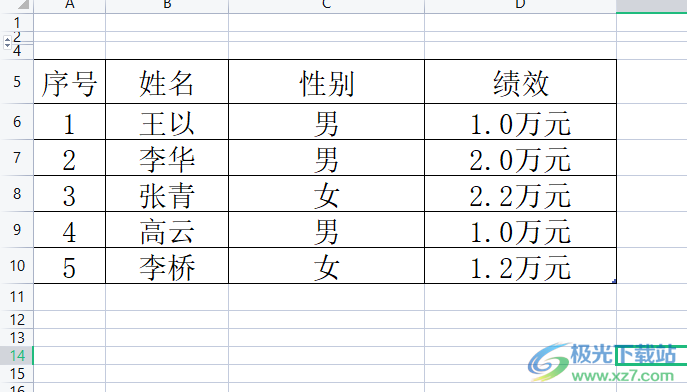
2.接着用户在页面上方的快速访问工具栏中找到并点击打印预览图标,将会进入到打印预览窗口

3.在打开的打印预览窗口中,用户可以发现表格的方向是竖向的,用户需要点击工具栏中的横向选项
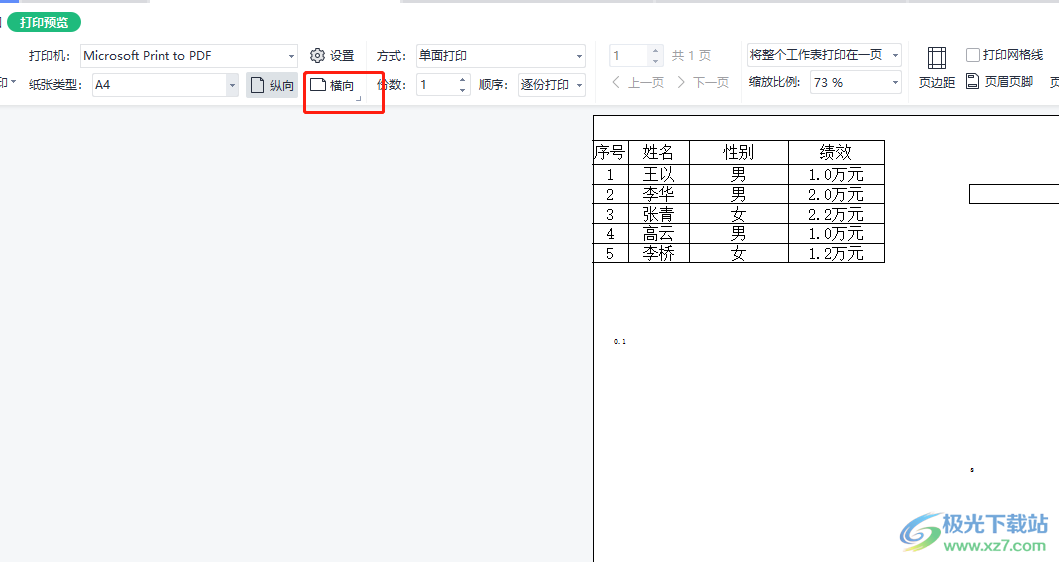
4.这时就可以发现表格的纸张方向已经设置为横向了,用户直接按下左上角的直接打印按钮即可
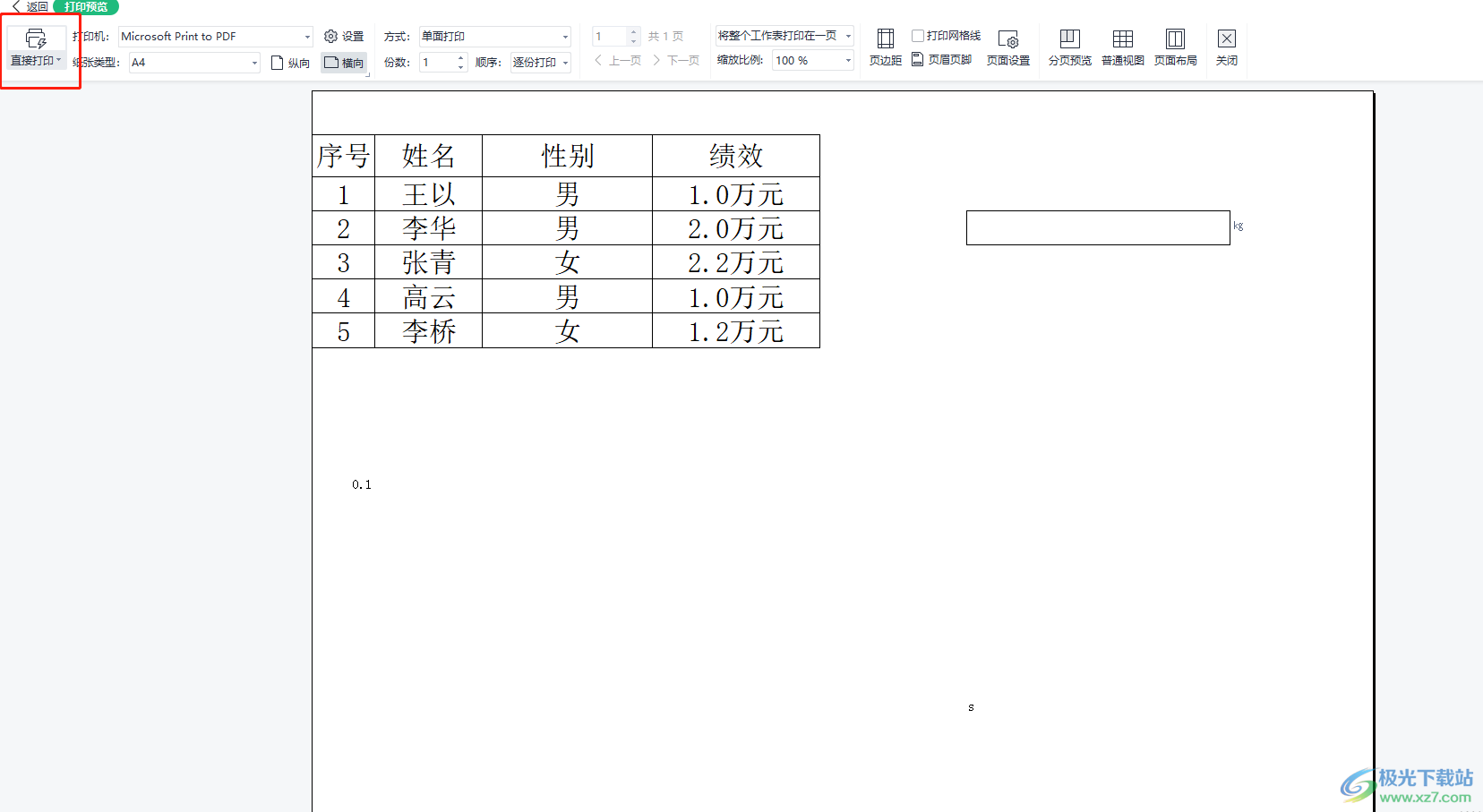
5.或者用户点击菜单栏中的页面布局选项,在显示出来的选项卡中用户点击纸张方向选项
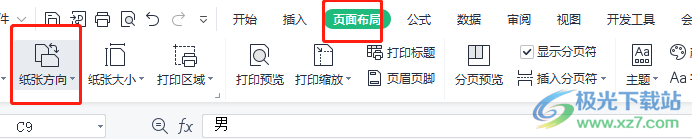
6.将会拓展出相关的选项卡,用户直接选择横向选项即可
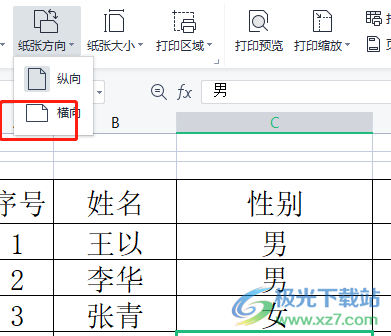
7.设置好纸张方向后,用户点击快速访问工具栏中的打印图标或是按下ctrl+p快捷键即可实现横向打印
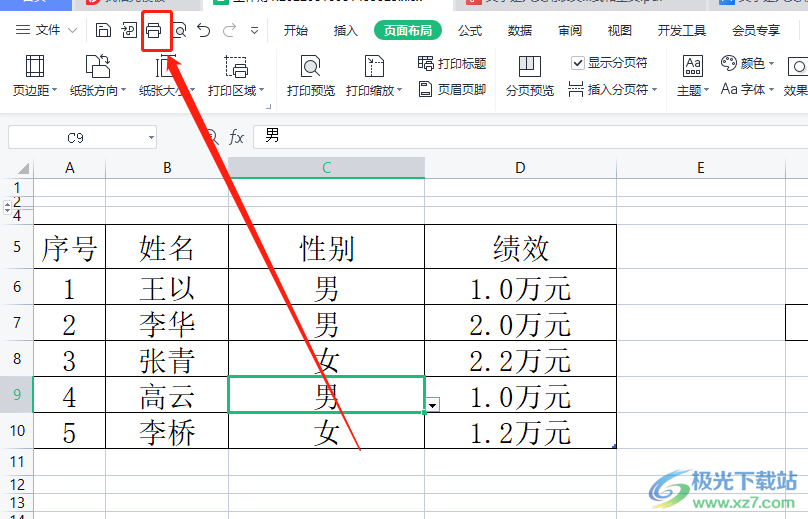
wps软件是用户经常使用的一款办公软件,给用户带来了许多的便利,当用户在wps软件中编辑表格文件时,需要将其横向打印,就可以在打印预览窗口中将打印方向设置为横向,或是直接在编辑页面上将纸张方向设置横向来打印即可,方法简单易懂,因此感兴趣的用户可以跟着小编的教程操作起来。
相关推荐
相关下载
热门阅览
- 1百度网盘分享密码暴力破解方法,怎么破解百度网盘加密链接
- 2keyshot6破解安装步骤-keyshot6破解安装教程
- 3apktool手机版使用教程-apktool使用方法
- 4mac版steam怎么设置中文 steam mac版设置中文教程
- 5抖音推荐怎么设置页面?抖音推荐界面重新设置教程
- 6电脑怎么开启VT 如何开启VT的详细教程!
- 7掌上英雄联盟怎么注销账号?掌上英雄联盟怎么退出登录
- 8rar文件怎么打开?如何打开rar格式文件
- 9掌上wegame怎么查别人战绩?掌上wegame怎么看别人英雄联盟战绩
- 10qq邮箱格式怎么写?qq邮箱格式是什么样的以及注册英文邮箱的方法
- 11怎么安装会声会影x7?会声会影x7安装教程
- 12Word文档中轻松实现两行对齐?word文档两行文字怎么对齐?
网友评论